Los usuarios que tienen restringidas las funciones de comunicación no pueden enviar ni recibir  (Mensajes con otros jugadores). Además, podrían recibir invitaciones para
(Mensajes con otros jugadores). Además, podrían recibir invitaciones para  (Grupos) pero no pueden unirse a grupos. Si desea obtener más información, consulte "Administración de subcuentas".
(Grupos) pero no pueden unirse a grupos. Si desea obtener más información, consulte "Administración de subcuentas".
Seleccione  (Mensajes) > [Iniciar].
(Mensajes) > [Iniciar].

- A )
 (Actualizar)
(Actualizar)
Seleccione esta opción para recibir nuevos mensajes.- B )
 (Mensajes con otros jugadores)
(Mensajes con otros jugadores)
Estos son los mensajes intercambiados con otros miembros. Si hay 3 miembros o más, se muestra el número de miembros junto al icono.
- C )
- Invitaciones
Seleccione esta opción para ver invitaciones a juegos o a grupos.
- D )
 (Nuevo mensaje)
(Nuevo mensaje)
Este icono aparece cuando hay mensajes nuevos.
Los mensajes intercambiados se muestran al seleccionar  (Mensajes con otros jugadores).
(Mensajes con otros jugadores).
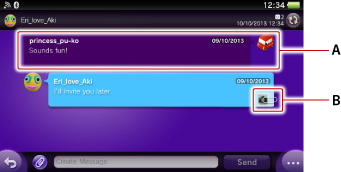
- A )
- Mensaje
Seleccione esta opción para ver el mensaje completo.
- B )
- Archivo adjunto
- Puede delimitar el grupo de personas de las que puede recibir mensajes. Para obtener detalles, consulte "Ajustes de privacidad".
- No podrá recibir mensajes de un jugador que haya sido agregado a su lista de bloqueo. Además, sus mensajes no se enviarán a los jugadores que estén en su lista de bloqueo.
- Para denunciar comentarios inapropiados, asegúrese de que se muestra la totalidad del mensaje y, a continuación, seleccione
 (Opciones) > [Informar].
(Opciones) > [Informar].
Visualizar y guardar archivos adjuntos
Puede ver y guardar archivos compatibles con el sistema.
No podrá reproducir mensajes de voz mientras esté chateando en  (Grupos).
(Grupos).
 (Archivo de imagen)
(Archivo de imagen)
Seleccione  (Archivo de imagen) en un mensaje para iniciar
(Archivo de imagen) en un mensaje para iniciar  (Fotos) y visualizar la imagen. Cuando aparezca, seleccione
(Fotos) y visualizar la imagen. Cuando aparezca, seleccione  (Guardar) en la parte inferior derecha para guardarla.
(Guardar) en la parte inferior derecha para guardarla.
Es posible que aparezca un icono  (PS Store) en la parte inferior derecha de algunas imágenes, como en las capturas de pantalla de los juegos. Si selecciona este icono, puede realizar una búsqueda de información relacionada en PlayStation®Store.
(PS Store) en la parte inferior derecha de algunas imágenes, como en las capturas de pantalla de los juegos. Si selecciona este icono, puede realizar una búsqueda de información relacionada en PlayStation®Store.
 (Archivo de calendario)
(Archivo de calendario)
Seleccione  (Archivo de calendario) en un mensaje para iniciar
(Archivo de calendario) en un mensaje para iniciar  (Calendario) y ver el evento. Si desea agregar un evento a un calendario, seleccione
(Calendario) y ver el evento. Si desea agregar un evento a un calendario, seleccione  (Opciones) > [Añadir a Calendario] y siga las instrucciones que aparecen.
(Opciones) > [Añadir a Calendario] y siga las instrucciones que aparecen.
Datos relacionados con el juego
Si recibe mensajes con invitaciones al juego, elementos del juego u otros datos del juego adjuntos, seleccione el mensaje para jugar a dicho juego. Una vez aceptada una invitación a un juego o tras utilizar los datos, el mensaje se elimina. Si usted no es el propietario del juego, aparecerá la página de  (PS Store) en la que podrá adquirir el juego.
(PS Store) en la que podrá adquirir el juego.
Recibir mensajes automáticamente
El sistema puede recibir mensajes automáticamente a intervalos establecidos incluso estando en modo de espera o cuando  (Mensajes) no se está ejecutando. Cuando recibe un mensaje nuevo, aparece una notificación en la parte superior derecha de la pantalla. Para establecer el intervalo en el que se recibirán los mensajes, seleccione
(Mensajes) no se está ejecutando. Cuando recibe un mensaje nuevo, aparece una notificación en la parte superior derecha de la pantalla. Para establecer el intervalo en el que se recibirán los mensajes, seleccione  (Opciones) > [Ajustes] > [Recibir automáticamente].
(Opciones) > [Ajustes] > [Recibir automáticamente].
Agregar un miembro
Puede agregar un miembro desde la pantalla de introducción de mensajes seleccionando  (Opciones) > [Agregar destinatario].
(Opciones) > [Agregar destinatario].
Configurar el título
Puede configurar el título si hay al menos 3 miembros. En la pantalla de introducción de mensajes, seleccione  (Opciones) > [Cambiar título].
(Opciones) > [Cambiar título].
Los títulos de los mensajes están limitados a 32 caracteres.